
Kazalo:
- Avtor Bailey Albertson [email protected].
- Public 2024-01-31 13:29.
- Nazadnje spremenjeno 2025-01-23 12:47.
Kako spremeniti velikost in videz kazalca v sistemu Windows 10
Standardna kazalka, ki se skoraj ne spreminja od najstarejših različic sistema Windows, je v nekaterih primerih lahko nerodna. Toda sistem vam omogoča, da ga nadomestite z izbiro katere koli druge standardne ikone ali ikone, ki jo predlaga uporabnik.
S sistemsko spremembo ikone
Ikona kazalca je dinamična: ko lebdite nad nekaterimi predmeti, ta sama spremeni svoj videz. Na primer, med čakanjem, da se kaj prenese, se spremeni v vrtljiv krog. Zato sistem ponuja možnost zamenjave ikone za vsako stanje kazalca posebej. Poleg tega je ikono mogoče spremeniti brez spreminjanja ikone.
-
Razširite nadzorno ploščo. Najdete ga v iskalni sistemski vrstici.
Odprite "Nadzorno ploščo"
-
V iskalno vrstico napišite besedo "miška", v najdeni blok kliknite vrstico "Spremeni pogled kazalca miške".
Razširite element "Spremeni videz kazalca miške"
-
Razširilo se bo okno, v katerem bodo prikazane vse ikone, uporabljene v različnih stanjih kazalke. Prvič, za lepoto lahko senco vklopite tako, da potrdite polje pod seznamom kazalcev, in drugič, če želite spremeniti ikono, izberite stanje in kliknite gumb "Prebrskaj".
Kliknite gumb Prebrskaj
-
Prikaže se seznam privzetih ikon. Med njimi izberite tistega, ki ustreza, in potrdite spremembo. Če ne najdete čudovite slike, jo lahko naredite sami po navodilih v naslednjem odstavku.
Izberite ustrezno standardno ikono
-
Preglejte vse diagrame in poiščite pravega. Z njimi lahko dosežete drugačen slog, barvo ali velikost ikone. Vsak od njih ima v oklepajih kratek opis, ki pove, kakšna velikost bo nastavljena glede na standardno. Če se želite vrniti na prvotno vrednost, nastavite vrednost na "Privzeto".
Nastavite ustrezen slog kurzorja
Video: kako spremeniti kurzor miške v operacijskem sistemu Windows 10
Ustvarite svojo ikono
Ikono, ki se razlikuje od sistemske, lahko dobite na dva načina: naložite jo z interneta ali jo narišite sami.
Če želite namestiti slog, morate z njim prenesti arhiv, z desno miškino tipko ga klikniti in izbrati funkcijo "Namesti". Po končani namestitvi se bo novi slog prikazal na seznamu shem v oknu "Spremeni pogled kazalca miške". Če jo izberete tam, se spremeni slog vseh ikon.
Prenesite inf-datoteko, jo kliknite z desno miškino tipko in izberite funkcijo "Namesti"
Če želite ustvariti svojo ikono, morate uporabiti kateri koli urejevalnik:
- Ustvarite datoteko.png" />
-
Narišite indeks, ki ga potrebujete, in nato pretvorite nastalo datoteko prek spletnih pretvornikov v format.cur.
Narišite kazalec in rezultat pretvorite v želeno obliko
- V oknu "Spremeni pogled kazalca miške" določite pot do prejete datoteke s klikom na gumb "Prebrskaj".
Tematske in lepe kazalce ali pakete kazalcev lahko prenesete z različnih spletnih mest. Na primer, 7themes ponuja ogromno izbire.
Veliko lepih kazalcev lahko najdete na 7temah
Video: kako spremeniti kurzor miške na prenesenega iz interneta v sistemu Windows 10
Uporaba programov drugih proizvajalcev
Zgornji načini omogočajo ročno izbiranje in nameščanje kurzorja. Toda neprijetno bo, če je treba ikono pogosto spreminjati, zato obstajajo posebni programi, ki ta postopek pospešijo.
CursorFX
S tem programom lahko izberete nov kazalec, nastavite njegovo velikost, izberete želeni odtenek in spremenite barvo. Zanimiva lastnost je, da aplikacija omogoča dodajanje učinka, ki bo prikazan ob določenem dogodku. Če na primer kliknete levi gumb miške, lahko pride do majhne "eksplozije". Seznam vizualnih dodatkov je precej obsežen.
Z uporabo CursorFX lahko spremenite kurzor in nastavite učinke zanj
Video: kako uporabljati CursorFX
Urejevalnik kurzorja RealWorld
Program, namenjen predvsem tistim, ki se želijo profesionalno risati z ikonami. Ponuja obsežen nabor orodij, ki bodo dovolj za ustvarjanje res čudovite ikone. Nastalo datoteko lahko takoj shranite v primerni obliki. S tem programom lahko ustvarite animirane kazalke.
RealWorld Cursor Editor omogoča risanje kazalcev kakovosti
Menjalnik kurzorja miške Daanav
Program, ki vam omogoča, da določite pot do več kazalcev hkrati in po potrebi preklapljate med njimi. Primeren je za tiste, ki morajo pogosto spremeniti eno vrsto kazalca na drugo.
Daanav Mouse Cursor Changer vam omogoča, da izberete več kazalcev in preklapljate med njimi
Kaj storiti, če kurzor ni nastavljen
Če pride do težav s kurzorjem, prenesenim z interneta, je razlog najverjetneje v njem. Poskusite prenesti drugo ikono ali isto ikono iz drugega vira. Različica, ki ste jo prenesli, je bila napačno pretvorjena ali poškodovana.
Prepričajte se tudi, da je datoteka ikon shranjena v pravilni obliki. Znova zaženite računalnik in poskusite znova ročno nastaviti kurzor ali slog. Če se težava pojavi, ko poskušate ikono namestiti prek sistemskih nastavitev, uporabite enega od zgoraj opisanih posebnih programov, da to naredi namesto vas.
S sistemskimi nastavitvami ali aplikacijami drugih ponudnikov je ikono kazalca v katerem koli stanju zelo enostavno spremeniti. Kazalec lahko prenesete z interneta ali pa ga narišete sami.
Priporočena:
Ohranjevalniki Zaslona Na Namizju Za Windows 10 - Kako Jih Sploh Namestiti, Spremeniti Ali Odstraniti, Kaj Storiti Z Nastajajočimi Težavami

Kako namestiti in konfigurirati nastavitve ohranjevalnika zaslona za namizje v sistemu Windows 10: Navodila po korakih. Možne napake in načini njihovega popravljanja
Zakaj V Operacijskem Sistemu Windows 10 Gumb Za Zagon Ne Deluje In Se Glavni Meni Ne Odpre

Najpogostejše težave v meniju »Start« v sistemu Windows 10. Razlogi za pojav. Rešitve: univerzalne in za posebne primere
Prilagajanje Začetnega Menija Za Windows 10 - Kako Spremeniti Videz Plošče, Gumbov Itd
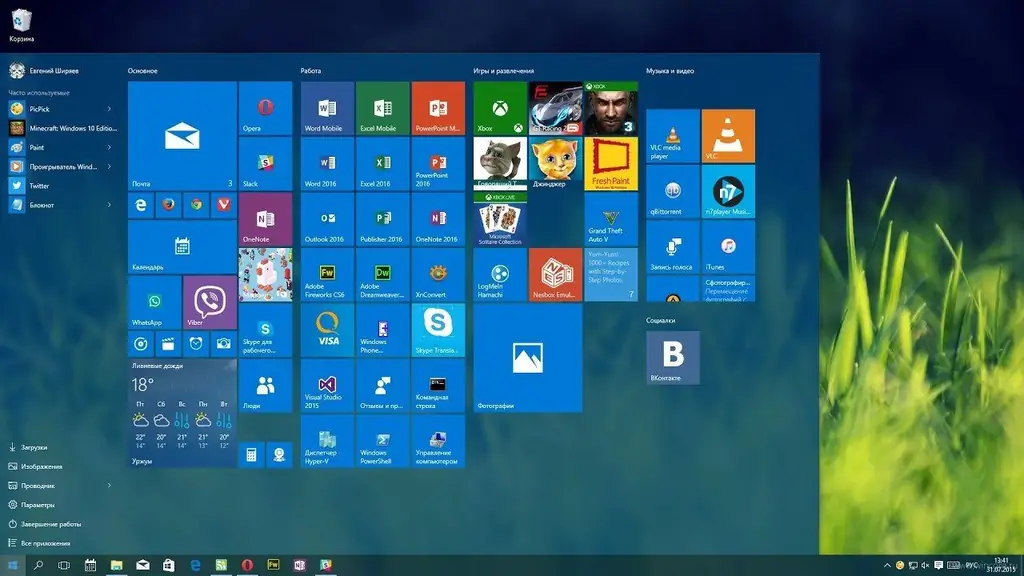
Spremenite velikost, oblikujte seznam, odstranite in dodajte ploščice v meni Start. Kako spremeniti ikono v orodni vrstici za hitri dostop. Odpravljanje težav z menijem
Ikone Za Mape Windows 10 - Kako Prilagoditi, Spremeniti Ikono, Jo Namestiti, Odstraniti Puščico, Ustvariti Bližnjico Itd

Čemu služijo ikone v sistemu Windows 10. Kako jih prilagoditi ali spremeniti. Kje najti komplete ikon. Programi za zamenjavo ikon. Navodila s slikami
Kako Ugotoviti In Spremeniti Ločljivost Zaslona V Operacijskem Sistemu Windows 10 - Poskušati Prilagoditi In Odpraviti Napake

Kako povečati, zmanjšati, nastaviti nestandardno ločljivost zaslona, spremeniti njegovo usmeritev. Kaj storiti, če zaslon utripa, spremeni ločljivost in ni nastavitev
